Hur man byter namn och bild i Google Meet på PC och smartphone
Android Tips Och Tricks / / August 05, 2021
Google Meet är en on-go videokonferensapp från Google. Sedan låsning i många länder använder många företag och företag Google Meet för videokonferenser. Många skolor använder också Google Meet för onlinekurser och online-möten.
Men för att förbli professionellt i sådana scenarier måste ditt Google-kontonamn matcha ditt skola-ID eller ditt arbets-ID. Många av oss använder fortfarande gamla användarnamn som "Naught-akash556" eller "drangonslayer69" etc. Om du använder samma användarnamn på din Google, träffar lektioner eller videomöten, kommer du säkert att ha några problem för säker.
Så det är viktigt att du byter namn och bilder i Google-möten på PC och smartphones för att vara professionell och undvika att bli generad med dumma namn eller profilbilder. Att ändra namn och bild i Google Meet är enkelt, eftersom du måste ändra dina Google-kontouppgifter och det kommer också att visas i ditt Google Meet-konto.
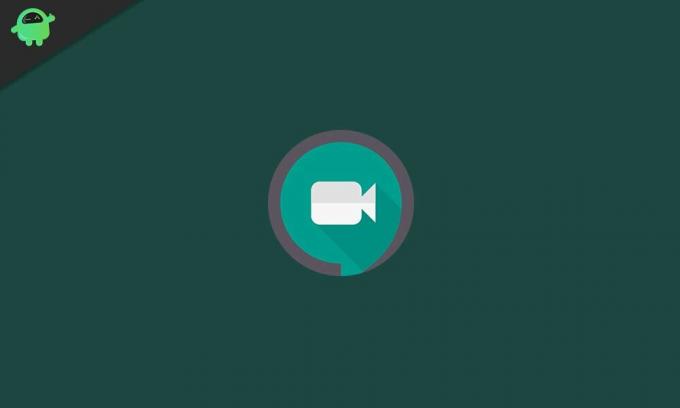
Hur man byter namn och bild i google meet på PC
Steg 1:- Öppna en webbläsare, navigera https://meet.google.com/ och logga sedan in på ditt konto om du uppmanas till det. Du kommer till din Google Meet-startsida.
Steg 2:- Klicka på din Google-appikon i det andra högra hörnet på den övre skärmen. Alla google-appen visas.

Steg 3:- Klicka på din kontoikon och sedan visas Google-kontoinställningen.

Steg 4: - Klicka på ikonen ”Personlig information” i den andra vänstra kolumnen på den övre skärmen. Namnet, profilen och andra detaljer visas.

Steg 4: - Klicka på ditt namn och sedan redigerar du ditt namn. Tryck på "Spara" på den här skärmen.
Steg 5: - Nu kan du gå tillbaka till ”Personlig information” och klicka på ditt profilfoto och välja ditt foto på webbfoton, och du kan välja ditt foto och ladda upp profilen. Efter att du har laddat upp profilbilden kan du gå på startskärmen och se att profilen ändras framgångsrikt (markerad i en grön fyrkant) så att det blir lätt för din lärare eller instruktör att identifiera dig.
Så det är den process du kan följa för att ändra din profilbild och ditt namn också i Google Meet-appen, som vi öppnar i webbläsaren.
Hur man byter namn och bild i Google Meet på Smart Phone
Steg 1:- Starta Google Meet-mobilappen på din Android-enhet. Nu går du till din Google Meet-startskärm.
Steg 2:- Tryck på ikonen med tre rader i det övre vänstra hörnet på skärmen. Ett Gmail-konto visas.
Steg 3:- Tryck för att rulla ned, och om du har flera konton på din telefon visas den där. Du måste välja det konto där du vill ändra namnet. Hantera ditt Google-konto visas.
Steg 4: - Tryck för att hantera ditt Google-konto. Din Google-kontoinställning visas.
Steg 5: - Tryck för att alternativet Personal Info. En namnprofil och andra detaljer visas.
Steg 6: - Tryck på ditt namn och sedan redigerar du ditt namn. Tryck på "Spara" på den här skärmen.
Steg 7: - Nu kan du gå tillbaka till "Personlig information" och trycka på din profilbild och välja ditt foto på ett foto från galleriet, och du kan välja ditt foto.
Efter att du har laddat upp profilbilden kan du gå på startskärmen och se att profilen ändras framgångsrikt (markerad i en grön fyrkant) så att det blir lätt för din lärare eller instruktör att identifiera dig.
Slutsats
Att ändra ditt namn och din profilbild på Google Meet är enklare än någonsin tack vare Google Account Manager. Du bör dock undvika att ändra namn för ofta eftersom Google kan begränsa vårt konto om det finns misstänkta aktiviteter.
I de flesta fall är ändringarna i ditt kontonamn och profilbild omedelbara. Men det kan ta 24-48 timmar att visas på flera andra plattformar, inklusive Google Meet. Så om ditt uppdaterade namn inte syns, ska du inte få panik. Vänta och lite, så kommer det att dyka upp så småningom.
Redaktörens val:
- Komplett guide för att använda Google Meet i Google Classroom
- Hur man laddar ner och anpassar mötesbakgrund i Google Meets
- Så här bifogar du filer till Google Meet Video Chat
- Dela din smartphone-skärm i Google Meet
- Fix: EpocCam fungerar inte på Microsoft Teams, Zoom eller Google Meet
Rahul är en datavetenskaplig student med ett stort intresse för teknik- och kryptovalutaämnen. Han tillbringar större delen av sin tid med att antingen skriva eller lyssna på musik eller resa oskådda platser. Han tror att choklad är lösningen på alla hans problem. Livet händer och kaffe hjälper.



